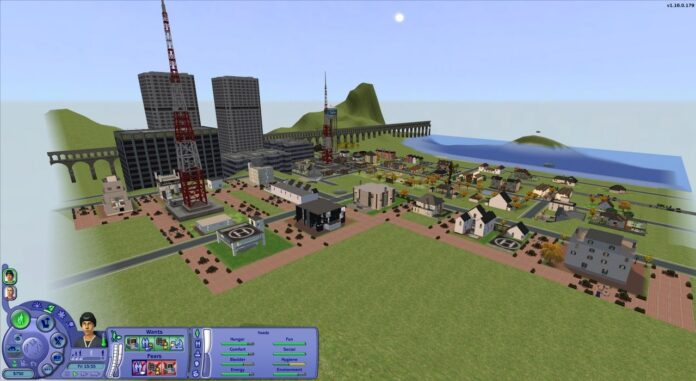Descubra neste guia como remover as restrições da câmara em The Sims 2.

A câmera de The Sims 2 pode ser bastante limitada, impedindo o jogador de explorar livremente o bairro ou visualizar certos ângulos durante o jogo. Isso pode dificultar a captura de boas imagens ou tornar áreas do bairro inacessíveis, como a estrada além da ponte em Pleasantview.
Felizmente, os arquivos da câmera podem ser facilmente editados para remover essas restrições. Este guia mostra como modificar as configurações da câmera no modo de bairro, modo de jogo e modo de câmera livre (Tab), além de como restaurar as configurações padrão caso necessário.
Como Modificar a Câmera do Bairro no The Sims 2
A câmera do bairro é usada na visão geral do jogo e pode ser ajustada para permitir a exploração completa do mapa, incluindo terrenos ocultos ou áreas que normalmente não são visíveis.
Passo a passo para modificar a câmera do bairro:
- Acesse a pasta: Documentos\EA Games\The Sims 2\Cameras
- Encontre o arquivo NeighborhoodCamera.txt e abra-o com um editor de texto simples, como o Bloco de Notas.
- Procure a linha: constrain .35 .35 .35 .35
- Substitua por: constrain .90 .90 .90 .90
- Salve o arquivo e feche o editor.
Agora, a câmera poderá se mover até as extremidades do bairro, permitindo explorar qualquer área sem restrições.

Como Modificar a Câmera do The Sims 2
Durante o jogo, a câmera normalmente impede que o jogador veja além do lote ativo. Isso pode ser um problema quando há vizinhanças interativas, como nos bairros com Nightlife ou expansões posteriores.
Passo a passo para modificar a câmera do jogo:
- Acesse a pasta: Documentos\EA Games\The Sims 2\Cameras
- Encontre o arquivo LiveCamera.txt e abra-o com um editor de texto simples.
- Procure a linha: setparam constraintwidth -10
- Substitua por: setparam constraintwidth -1000
- Salve o arquivo e feche o editor.
Agora, será possível mover a câmera livremente pelo lote e além dele, facilitando a visualização dos arredores.
Como Modificar a Câmera Livre (Modo Tab)
A câmera livre é ativada ao pressionar Tab durante o jogo e é usada principalmente para capturar imagens ou gravar vídeos. No entanto, essa câmera também possui restrições de movimento, que podem ser removidas.
Passo a passo para modificar a câmera livre:
- Acesse a pasta: Documentos\EA Games\The Sims 2\Cameras
- Encontre o arquivo FirstPersonCameras.txt e abra-o com um editor de texto simples.
- Procure a linha: setparam constraintwidth -10
- Substitua por: setparam constraintwidth -1000
- Salve o arquivo e feche o editor.
Agora, a câmera livre poderá se mover sem barreiras, permitindo capturas de imagens mais criativas e uma visão completa do ambiente.
Como Restaurar as Configurações Padrão da Câmera
Se houver algum erro ou se quiser restaurar as configurações originais, siga este procedimento:
- Vá até a pasta: Documentos\EA Games\The Sims 2\
- Localize a pasta Cameras e exclua-a.
- Inicie o jogo. O The Sims 2 recriará automaticamente a pasta com os arquivos originais.
Isso restaurará todas as configurações da câmera para os padrões de fábrica.
Modificar as configurações da câmera em The Sims 2 permite uma experiência mais livre e completa do jogo, seja para explorar o bairro inteiro, visualizar melhor os arredores dos lotes ou tirar capturas de tela sem limitações.
Com pequenos ajustes nos arquivos de texto, é possível remover essas barreiras sem a necessidade de mods ou ferramentas externas.
Aliás, veja também
- The Sims 2 – Como fazer Oba Oba
- The Sims 2 – Como virar Vampiro
- The Sims 2 – Como virar uma Bruxa ou Feiticeiro
- The Sims 2 – Como terminar um namoro ou noivado
- The Sims 2 – Como mudar de casa sem gastar dinheiro
Em síntese, você gostou deste texto de dicas para The Sims 2? Então não deixe de compartilhar com seus amigos. Além disso, conheça os perfis do Critical Hits no Bluesky e Threads.